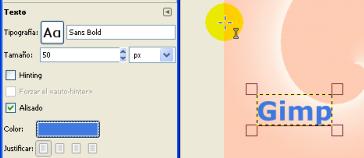Herramienta de Texto
Como hemos visto en lecciones anteriores, ya tenemos el fondo para nuestro trabajo de diseño del banner o cartel. Ahora vamos a agregarle los textos y así seguir viendo las herramientas para conseguir los efectos que vemos en el documento Ejemplo.
Procederemos a seleccionar la herramienta y ubicarnos en una parte del espacio de trabajo para insertar.
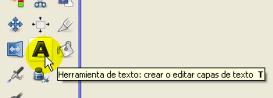
Al hacer click en un sector veremos que inmediatamente se abre un cuadro con un campo central para introducir el título correspondiente. En este caso separaremos cada porción de texto por lo que primero escribiremos Gimp. | 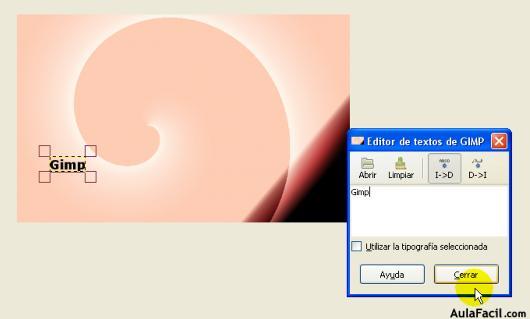 |
Posteriormente cerramos el cuadro y vamos a la sección de opciones de herramientas.
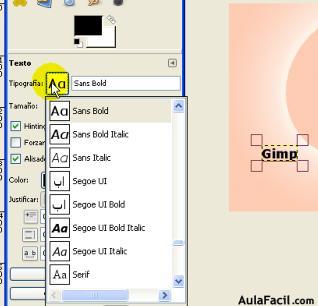
En primer lugar podremos seleccionar el tipo de fuente o tipografía para nuestro título. Al pulsar en este recuadro nos abrirá las fuentes que nuestro equipo posea y elegiremos alguna si acaso queremos cambiarla.
También elegiremos el tamaño de fuente, por lo que podemos escribir un numero o ir de a poco cambiando el tamaño desde las flechas arriba y abajo.
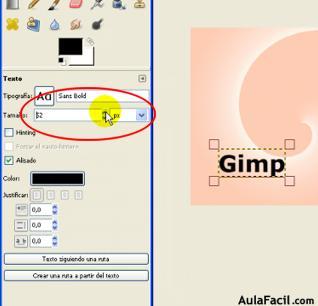
Finalmente podremos elegir el color, para lo cual y como en otra oportunidad vimos, nos desplegará el cuadro de colores y elegiremos picando y seleccionando un color determinado.
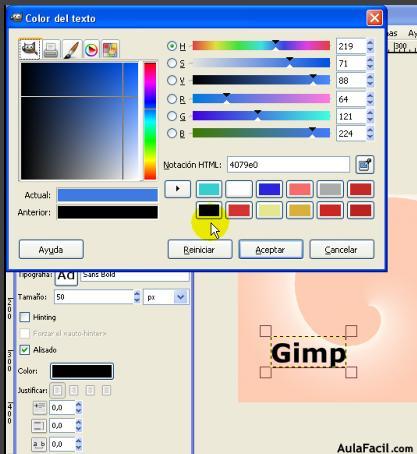 |
|